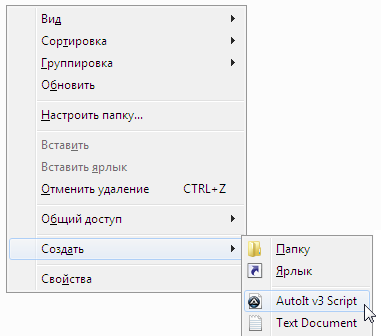
Этот урок посвящён основам создания скрипта AutoIt и тому, как его запустить. Предполагается, что AutoIt v3 полностью установлен с помощью поставляемой программы установки.
Для начала, откройте каталог, в котором будет находиться скрипт и выберите пункт контекстного меню Создать -> AutoIt v3 Script.
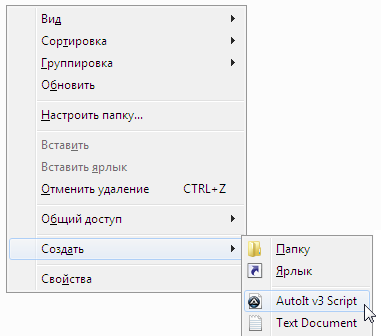
В каталоге появится новый файл, позволяющий сразу же переименовать его. Измените 'AutoIt v3 Script' на 'helloworld', оставив '.au3' в имени (если отображаются расширения файлов).
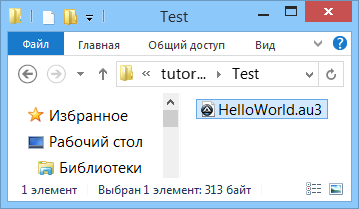
Скрипт создан! Теперь необходимо изменить его, чтобы он делал что-нибудь полезное. Выберите пункт Edit Script в контекстном меню файла helloworld.au3.
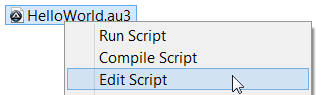
Откроется редактор SciTE и можно будет увидеть что-то, похожее на это:
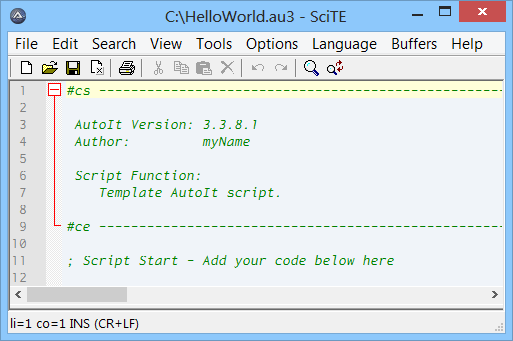
В этом коде сейчас находятся только комментарии (они позволяют лучше организовать структуру скрипта). Строчки, начинающиеся с символа ; являются комментариями (игнорируются при выполнении). Использование ; похоже на использование REM в командных файлах DOS.
Для начала заставим AutoIt отобразить окно сообщения - это можно сделать с помощью функции MsgBox.
Добавьте в конец скрипта строчку:

MsgBox(0, "Обучение", "Привет Мир!")
Почти все функции принимают параметры. Функция MsgBox принимает три обязательных параметра - flag (флаг, см. ниже), title (заголовок окна сообщения) и message (само сообщение). Параметр flag указывает, каким образом должно быть отображено окно сообщения. См. функцию MsgBox для просмотра детального описания. В качестве этого параметра используем значение 0. Параметры title и message являются строковыми параметрами - при использовании строк в AutoIt, необходимо заключать их в двойные или одинарные кавычки. "Какой-то текст" и 'Какой-то текст' - работают одинаково.
Теперь сохраните скрипт и закройте редактор. Ваш первый скрипт на AutoIt написан :)! Чтобы запустить скрипт, выполните двойной щелчок на файле helloworld.au3 (можно также выбрать пункт контекстного меню этого файла Run Script).
Вы увидите:

Теперь, изменим значение параметра flag и посмотрим на изменённое поведение функции MsgBox. Значение параметра 0 означает, что необходимо отобразить простое окно сообщения с кнопкой OK. Значение флага, равное 64 означает, что окно сообщения необходимо отобразить вместе со значком информация (information icon).
Отредактируйте скрипт снова, изменив 0 на 64. Изменённый код будет выглядеть так:

MsgBox(64, "Обучение", "Привет Мир!")
Запустите скрипт снова и вы увидите:
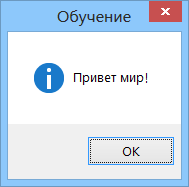
Можно поэкспериментировать с различными значениями параметра flag. Достаточно помнить, что если используется несколько значений для этого параметра - достаточно просто сложить их.